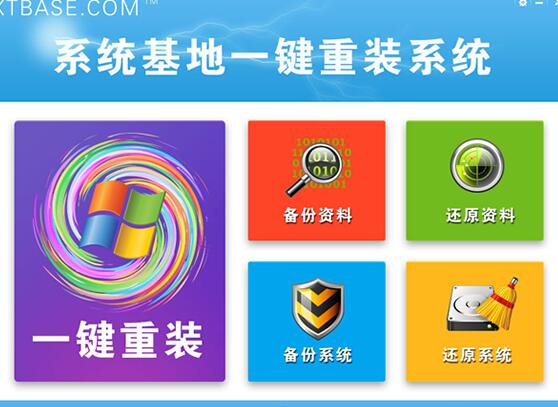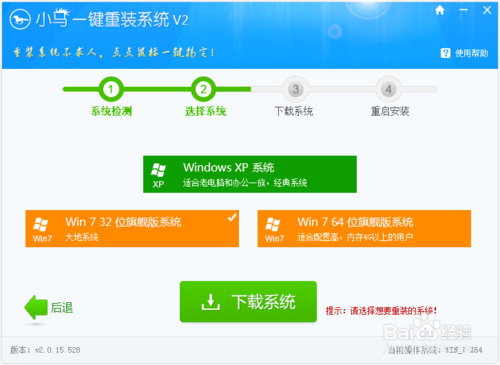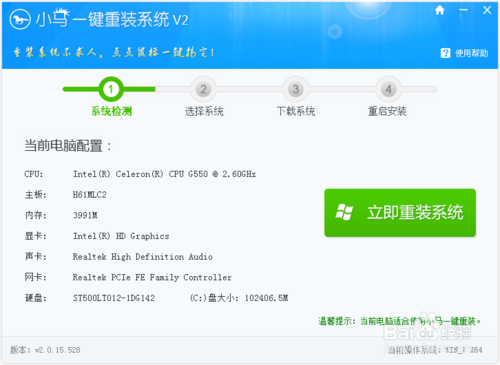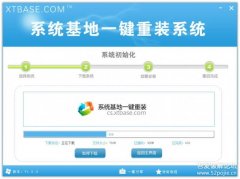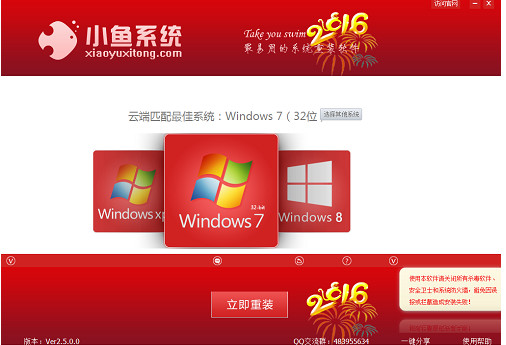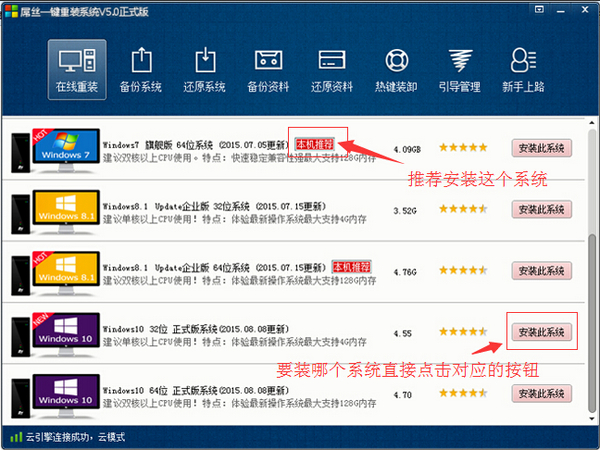怎样在电脑上安装搜狗输入法 搜狗输入法安装过程介绍
更新时间:2020-07-21 16:26:57
相信大家都知道,搜狗输入法在输入法市场上可是占有一席地位的,使用的人非常多,非常受欢迎。那么,怎样在电脑上安装搜狗输入法呢?下面,我们就一起往下看看搜狗输入法安装过程介绍。
方法步骤
1、下载“搜狗输入法”到电脑中,然后鼠标双击安装;
2、下载好安装包之后,首先,在里面需要点击左下角的用户协议,同意之后,如果没有其他要求直接点击“立即安装”安装即可,想要修改的话,可以点击右边的“自定义安装”;

3、点击“自定义安装”之后,界面就会发生变化,在里面修改好文件安装路径,左侧选择好后,点击“立即安装”;

4、点击“立即安装”后,程序会自动安装,耐心等待;

5、安装完成,点击“立即体验”;

6、搜狗输入法“个性化设置向导”界面【习惯】,可以选择全拼或双拼,每页候选个数等等;

7、搜狗输入法“个性化设置向导”界面【搜索】,可以选择自动展现的环境,如桌面、QQ记事本等等;

8、搜狗输入法“个性化设置向导”界面【皮肤】,可以选择自己喜欢的皮肤;

9、搜狗输入法“个性化设置向导”界面【词库】,可以选择词库范围,如汽车、动物、历史等等;

10、搜狗输入法“个性化设置向导”界面【表情】,可以选择自己喜欢的表情等等;

11、搜狗输入法“图片表情面板”界面;

12、安装完成后,使用界面。

以上就是搜狗输入法安装过程介绍,按照以上方法进行操作,就算是第一次安装搜狗输入法的人也都能轻松安装好搜狗输入法。
系统重装相关下载
电脑教程相关推荐
重装系统软件排行榜
- 一键系统重装极速重装软件V3.1体验版
- 【电脑重装系统】系统之家一键重装系统V5.2.2大师版
- 好用一键重装系统软件V5.6在线版
- 【重装系统】极速一键重装系统软件V12通用版
- 【重装系统】闪电一键重装系统V4.6.8.2066正式版
- 【重装系统】桔子一键重新系统V1.2最新版
- 一键重装系统得得软件V2.0.1通用版
- 【重装系统】大番茄一键重装系统软件V2.0.3.0606最新版
- 紫光一键重装系统工具精简版V1.0.0
- 一键重装系统软件极速重装V1.6.1贺岁版
- 【系统重装】大番茄一键重装系统V8.5.2装机版
- 【重装系统】老毛桃一键重装系统V9.2.9简体中文版
- 小猪一键重装系统工具官方版v3.1.16 32
- 得得一键重装系统15.1官方版
- 小马一键重装系统V1.8.4正式版
重装系统热门教程
- 系统重装步骤
- 一键重装系统win7 64位系统 360一键重装系统详细图文解说教程
- 一键重装系统win8详细图文教程说明 最简单的一键重装系统软件
- 小马一键重装系统详细图文教程 小马一键重装系统安全无毒软件
- 一键重装系统纯净版 win7/64位详细图文教程说明
- 如何重装系统 重装xp系统详细图文教程
- 怎么重装系统 重装windows7系统图文详细说明
- 一键重装系统win7 如何快速重装windows7系统详细图文教程
- 一键重装系统win7 教你如何快速重装Win7系统
- 如何重装win7系统 重装win7系统不再是烦恼
- 重装系统win7旗舰版详细教程 重装系统就是这么简单
- 重装系统详细图文教程 重装Win7系统不在是烦恼
- 重装系统很简单 看重装win7系统教程(图解)
- 重装系统教程(图解) win7重装教详细图文
- 重装系统Win7教程说明和详细步骤(图文)